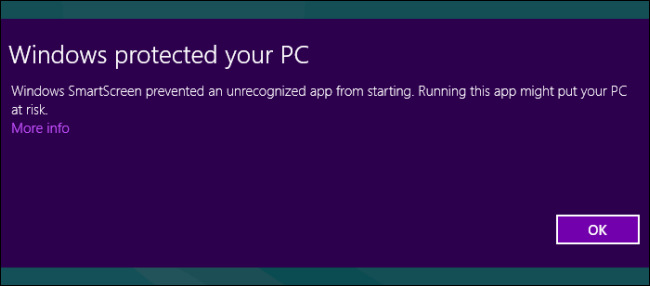
在以前版本的Windows中,SmartScreen筛选器是Internet Explorer的一项功能,而在Windows 8中,它成为Windows文件系统的一部分。但它如何知道哪些文件已从您的PC下载,哪些文件来自您的PC?继续阅读,了解How-to Geek如何探索文件系统。
注:本文提供的信息仅用于教育目的。
那么魔术是什么呢?
这里使用的魔术实际上是由相当简单的技术组成的,最引人注目的是互联网区域。
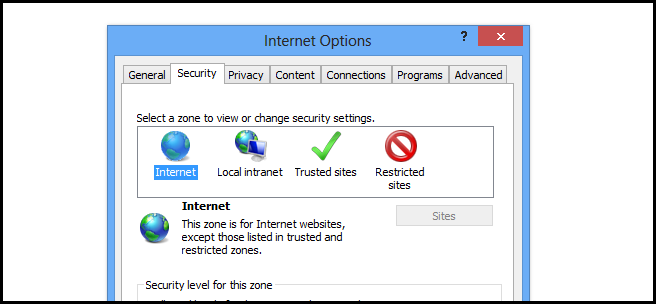
虽然您只能通过Internet Explorer访问这些Internet区域的设置,但它们在整个Windows的各个地方都有使用。每当您下载来自Internet区域的文件时,它都会被标记上特殊区域标识符,并且该标识符存储在备用数据流中。为此,我决定打开我最喜欢的脚本语言PowerShell。我编写了以下脚本来查看Downloads文件夹中每个文件的备用数据流。
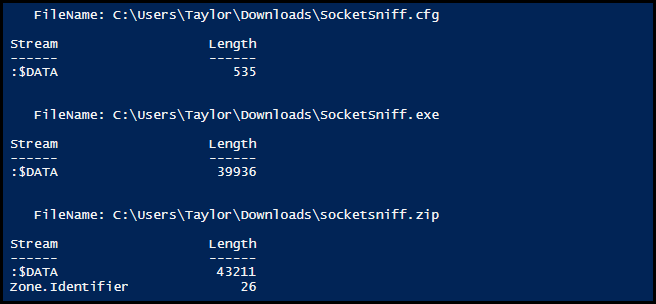
您可以看到列表中的最后一个文件,它有一个名为Zone.Identifier的附加数据流,这就是我们刚才讨论的内容。当您在Windows中打开文件时,它会检查此特殊数据流,并触发SmartScreen(如果存在)。以真正的极客方式,我们决定窥探一下数据流内部,看看它包含哪些信息。
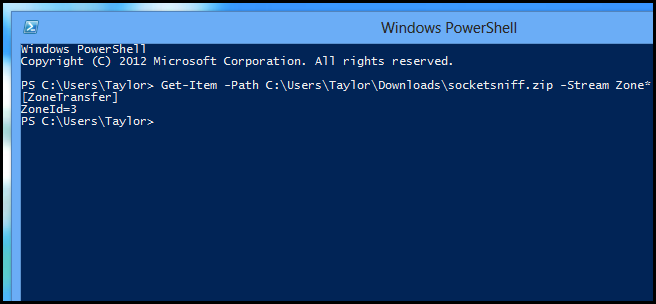
虽然这可能对我们没有任何意义,但它肯定会让我们思考如何绕过SmartScreen。
如何在Windows 8中绕过SmartScreen
解决这个问题的第一种方法是使用GUI,如果您有一个带有Zone.Identifier数据流的文件,您可以很容易地从该文件的属性中取消阻止它。只需右键单击该文件并从上下文菜单中打开其属性,然后单击取消阻止按钮,因此现在当您打开该文件时,SmartScreen不会被触发。
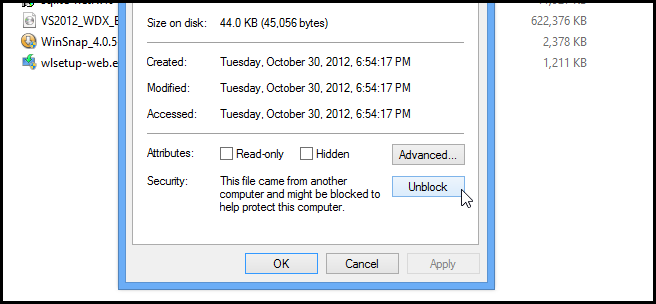
您还可以在PowerShell3中使用新的解锁文件cmdlet,它相当于单击Unblock按钮的脚本。
绕过SmartScreen的最后一种方法是在Internet Explorer中简单地将您要下载的网站添加到Intranet区域。
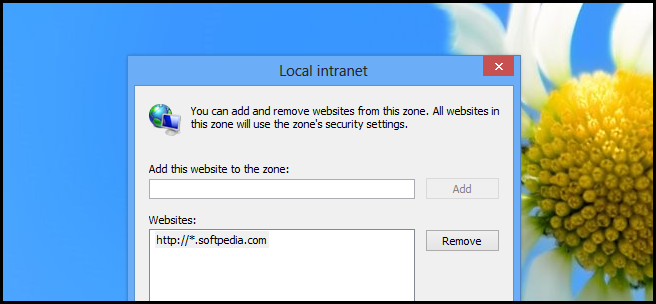
当然,我们建议您不要这样做,因为该区域是为Intranet站点保留的,这会使您容易受到源自列表中这些站点的恶意软件的攻击,在这一点上,我建议您使用此脚本在您的PC上查找源自Internet区域的文件。
非那样做不行。